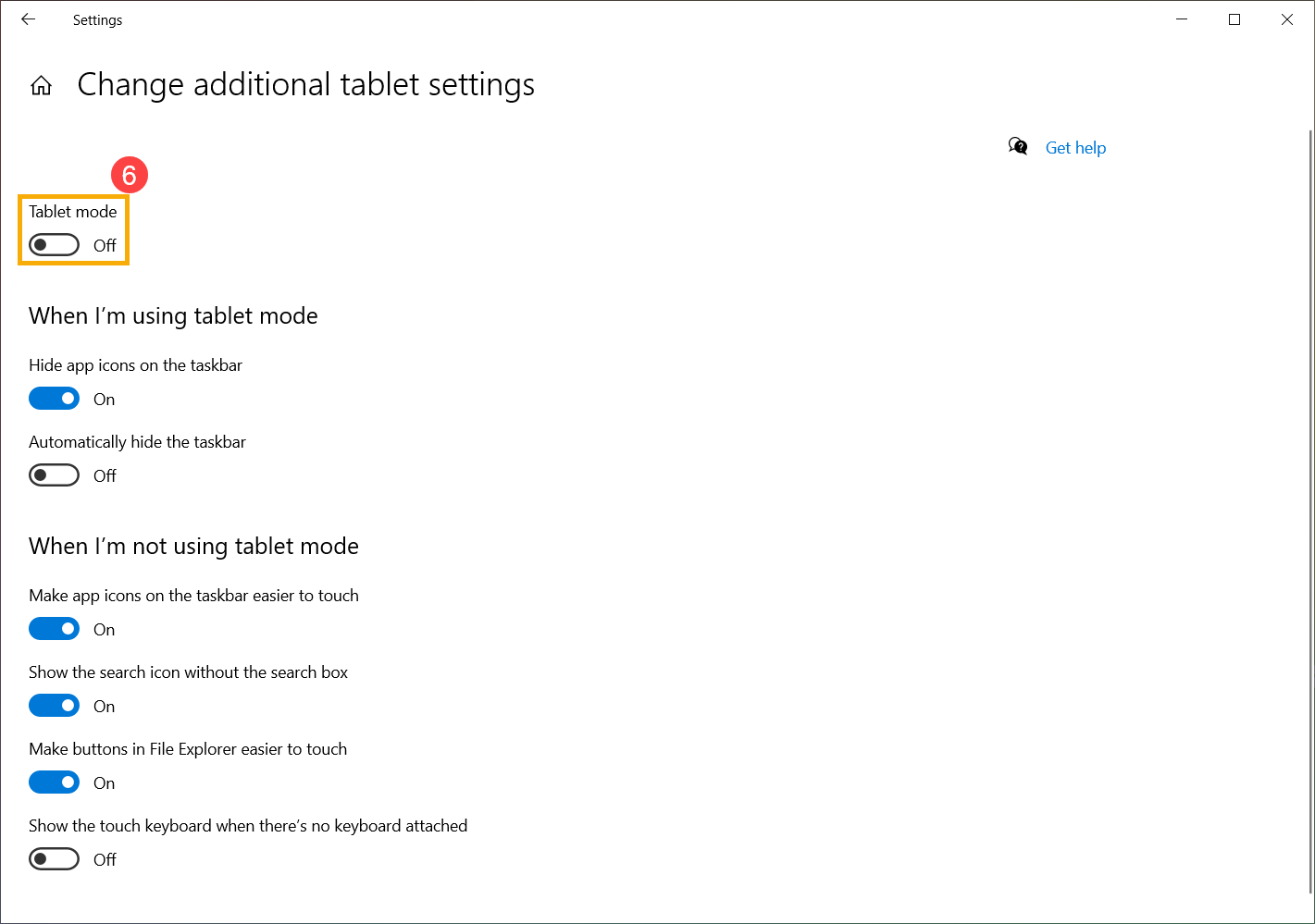Windows 10 - Como cambiar entre los modos tablet y desktop
El modo tablet es una función de Windows que permite al dispositivo alternar entre el modo tablet y la versión tradicional de escritorio. Al optimizar la apariencia y el comportamiento de las aplicaciones y el shell de Windows en función del tamaño físico y las preferencias del usuario, el modo tablet ofrece funciones como cambiar el tamaño de Inicio en toda la pantalla para disfrutar de experiencias envolventes, cerrar aplicaciones deslizando el dedo hacia abajo desde el borde superior y adaptar la barra de tareas para una navegación más cómoda en la tableta además de cambiar la barra de estado, entre otras. Para una introducción más detallada al modo tablet, consulte Documentación oficial de Microsoft sobre Windows
Modo Desktop
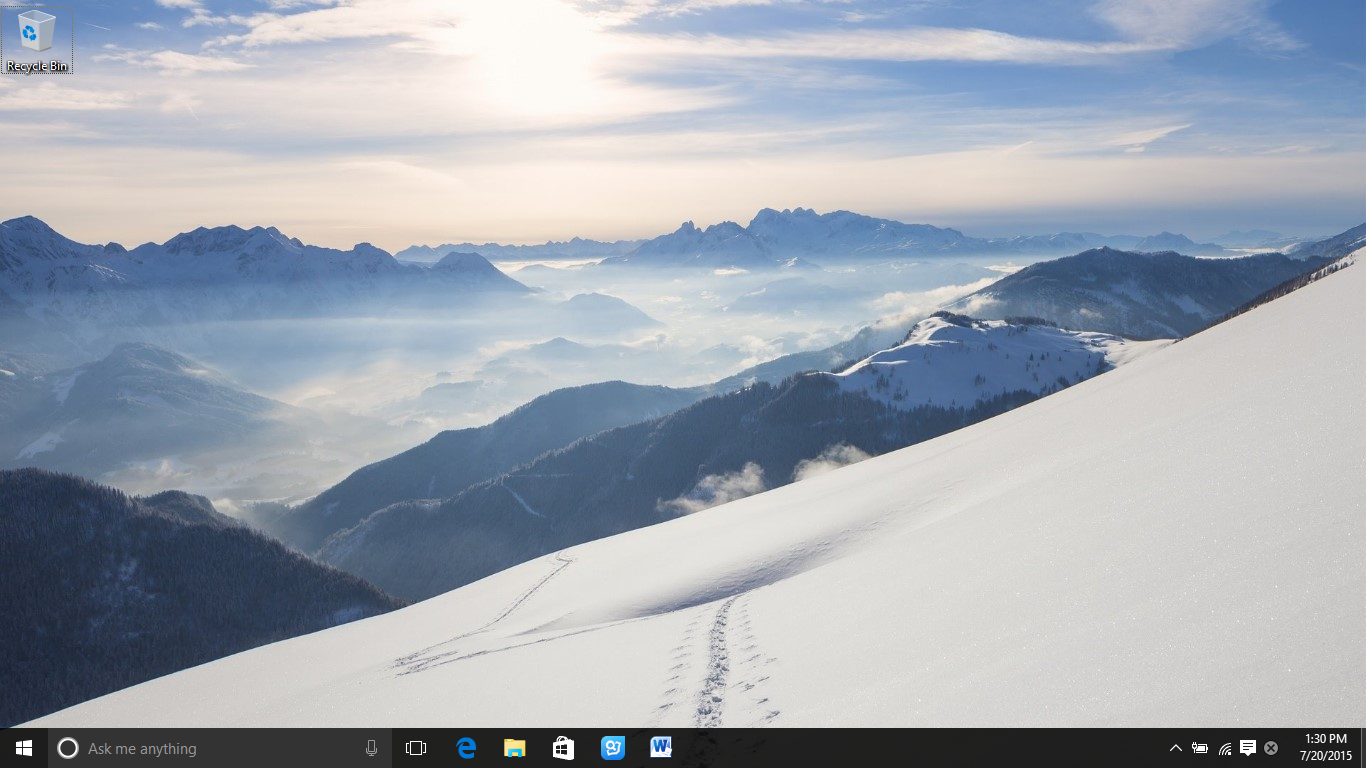
Modo Tablet
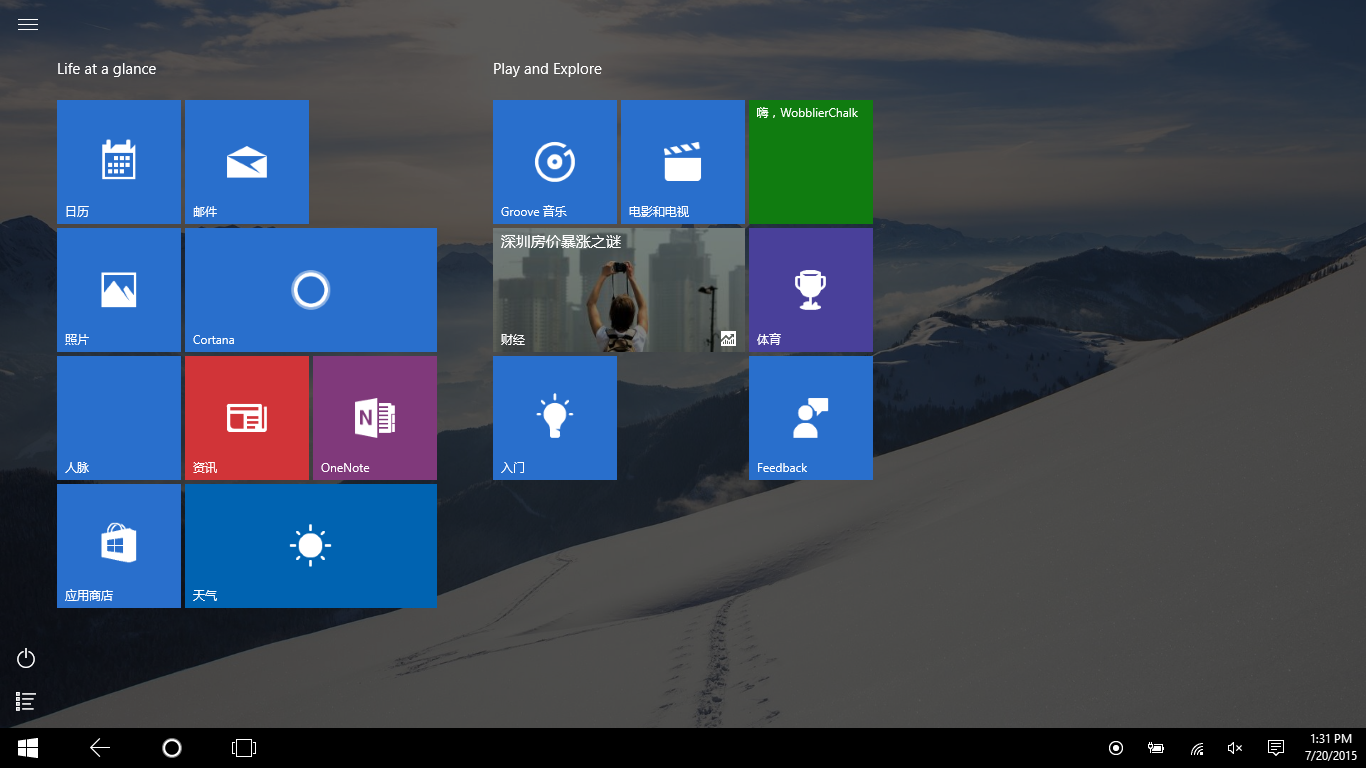
Cómo cambiar manualmente el modo tablet en dispositivos Windows 10
Método 1: Cambiar el modo tablet a través del Centro de actividades
Haz clic en el icono del Centro de actividades en la esquina inferior derecha de la pantalla① y, a continuación, haz clic en el icono del modo tableta② para cambiar entre el modo tablet y el modo escritorio.
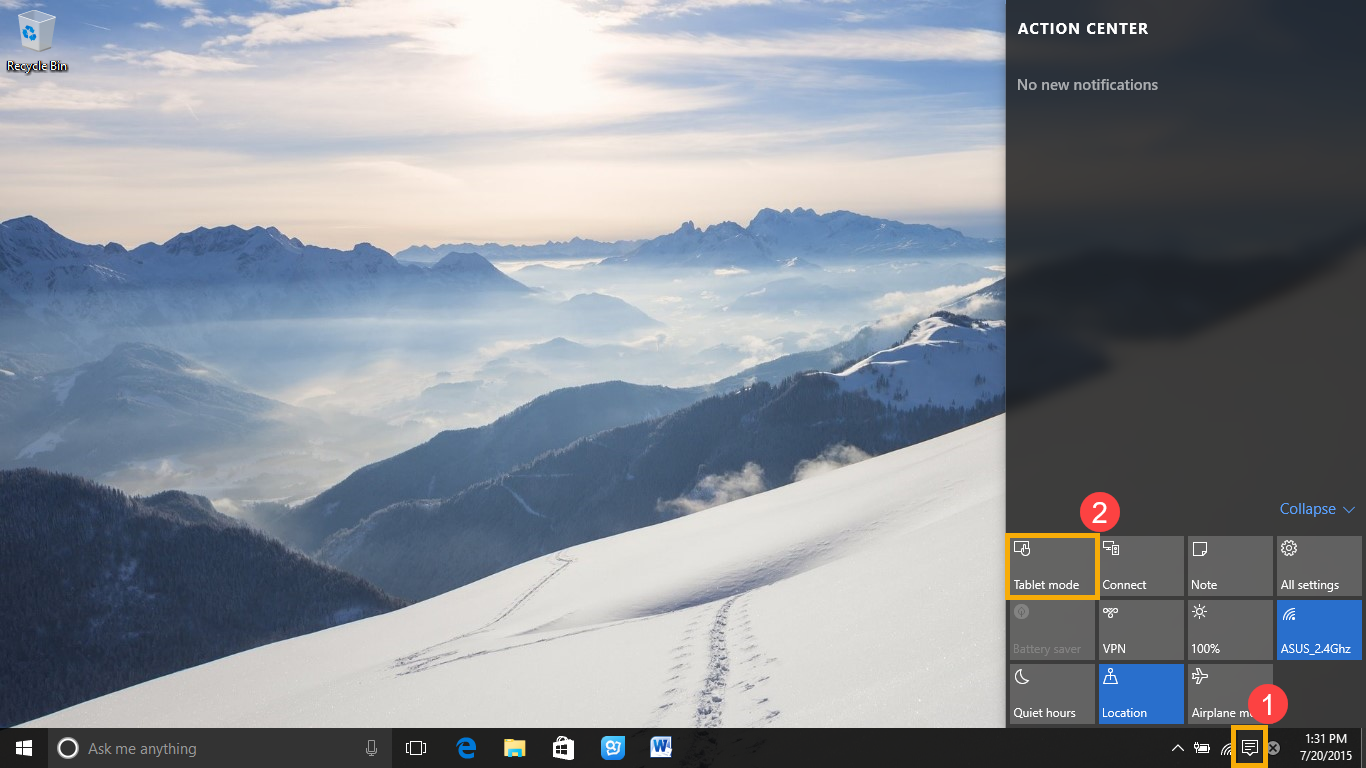
Método 2: Cambiar el modo tableta en la configuración de Windows
- Haga clic en el icono [Inicio] de la barra de tareas
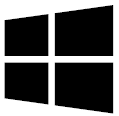 ①, , a continuación, en [Configuración]
①, , a continuación, en [Configuración] ②.
②.
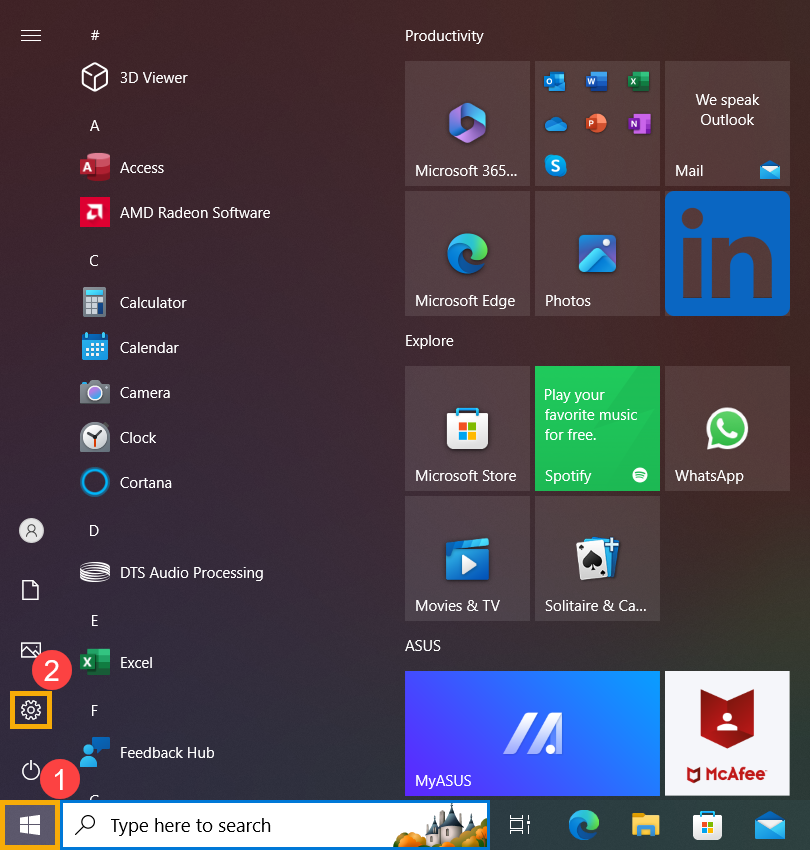
- En Configuración, haga clic en [Sistema]③.
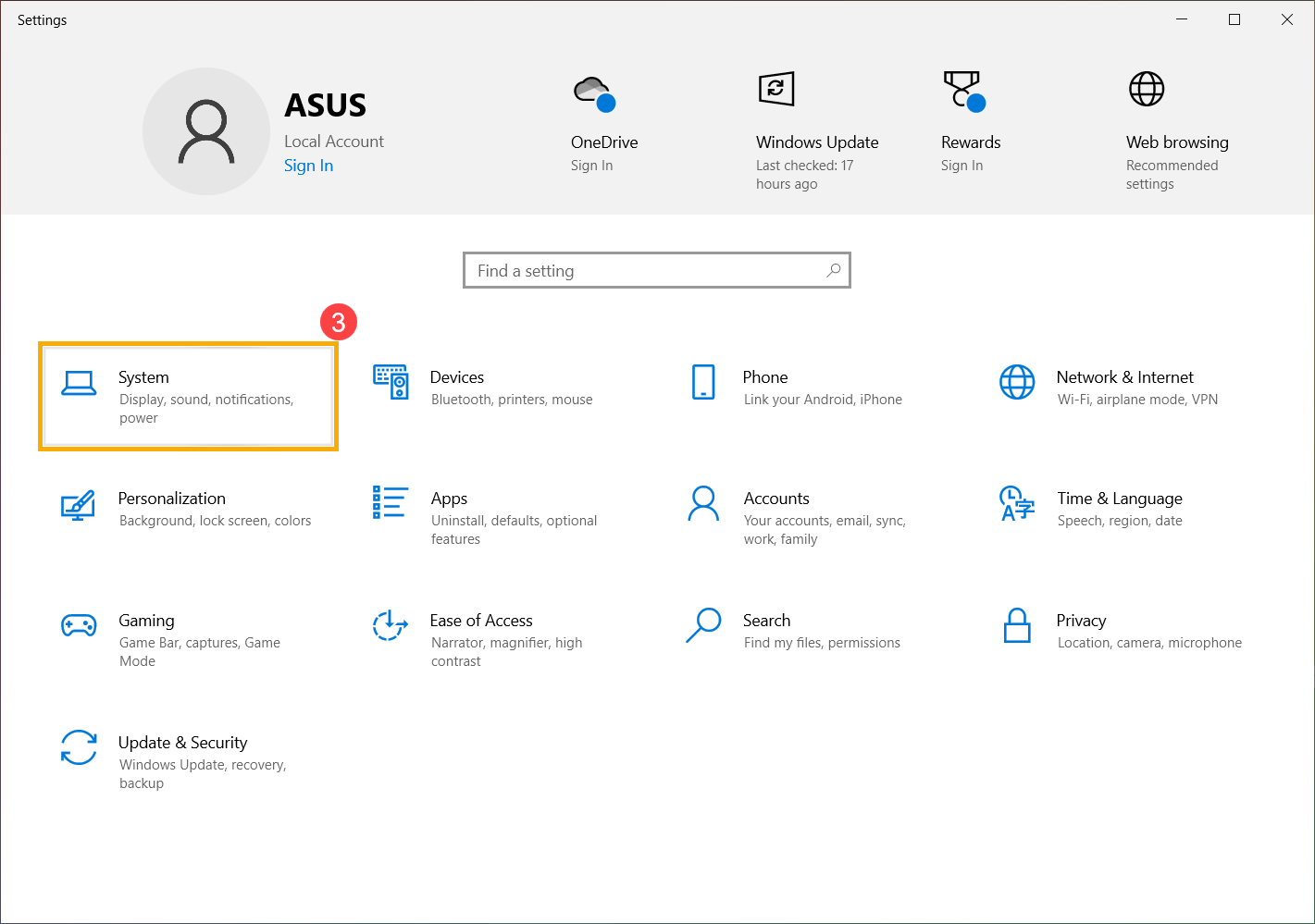
- En Ajustes del sistema, haz clic en [Tablet]④, , a continuación, en [Cambiar ajustes adicionales de la tableta]⑤.
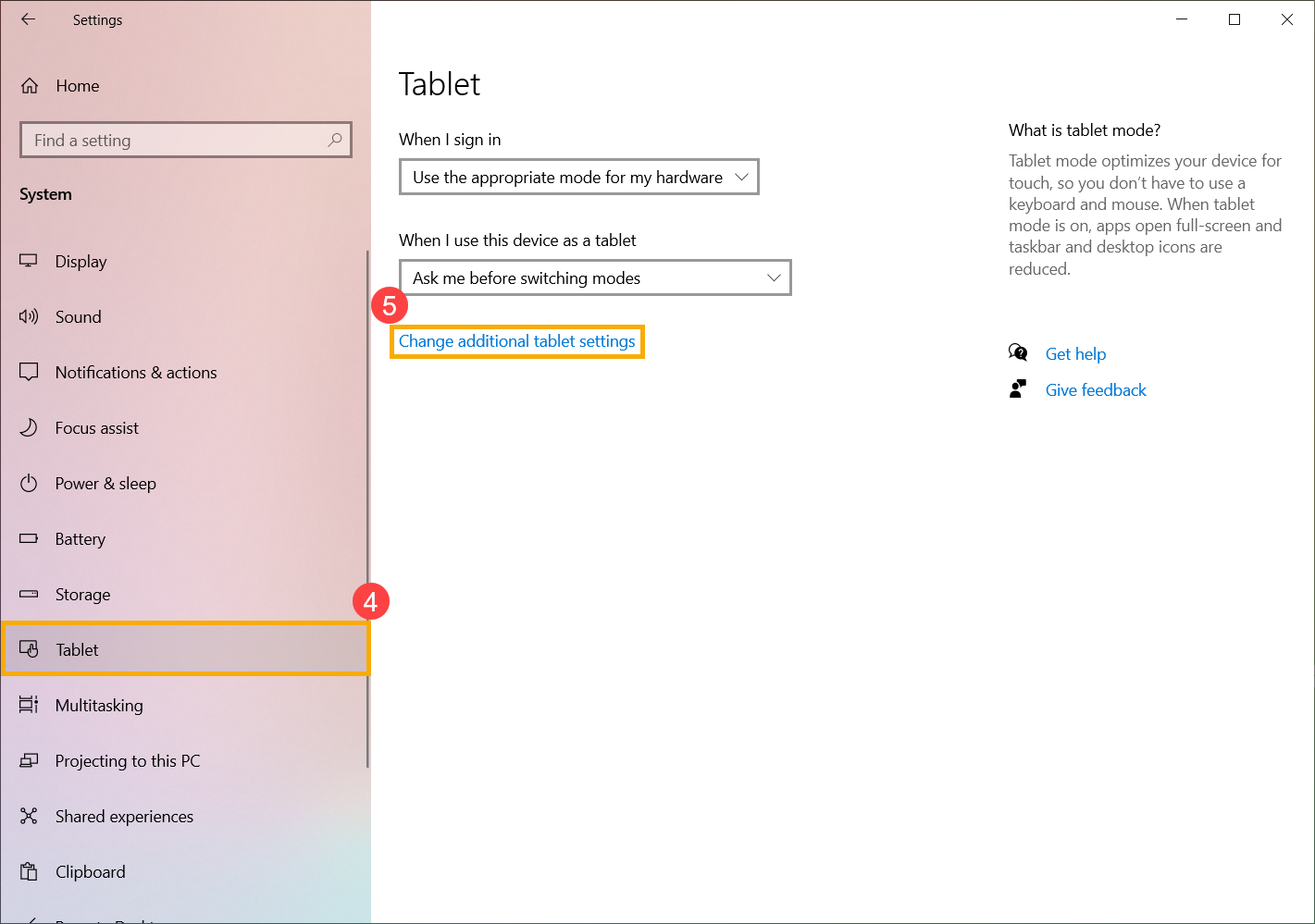
- Activa o desactiva el ajuste [Modo tablet]⑥ para cambiar entre el modo tablet y el modo escritorio (Desktop.)